Heim >Web-Frontend >PS-Tutorial >So ändern Sie PNG-Bildtext in PS
So ändern Sie PNG-Bildtext in PS
- 藏色散人Original
- 2019-08-26 11:13:1126987Durchsuche
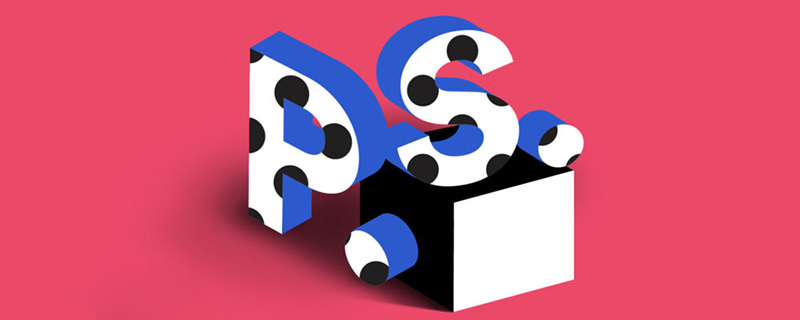
Wie ändere ich PNG-Bildtext in PS?
1. Öffnen Sie PS, klicken Sie auf „Datei“ und klicken Sie im Dropdown-Menü auf „Öffnen“.

2. Wählen Sie das Bild im PNG-Format mit Text aus und klicken Sie auf „Öffnen“.
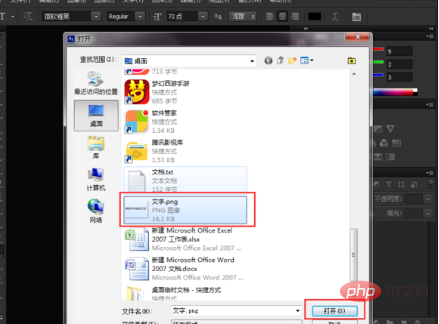
3. Klicken Sie, um das rechteckige Auswahlwerkzeug zu verwenden.

4. Wählen Sie den Text aus, den Sie ersetzen oder ändern möchten.

5. Drücken Sie die Entf-Taste, um den Auswahlinhalt zu löschen, und dann Strg+D, um die Auswahl zu löschen.
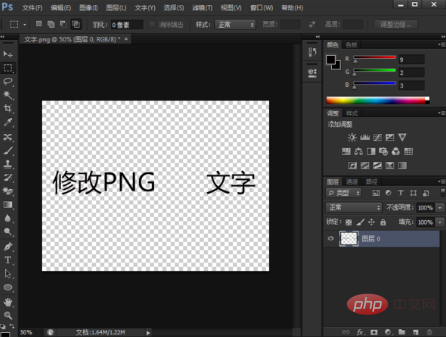
6. Klicken Sie auf das Textwerkzeug, legen Sie das Textformat und die Textfarbe fest und geben Sie den Ersatztext ein.
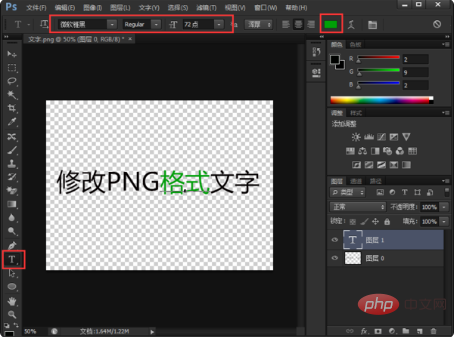
7. Wählen Sie zwei Ebenen aus, klicken Sie mit der rechten Maustaste und klicken Sie dann auf „Sichtbare Ebenen zusammenführen“.
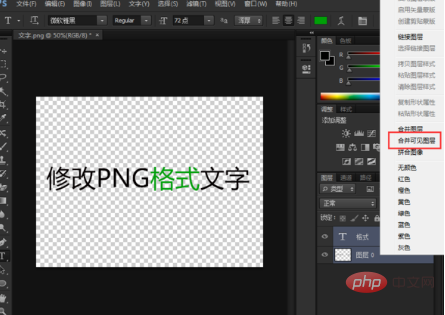
8. Klicken Sie abschließend auf „Datei“ und dann im Dropdown-Menü auf „Speichern“, um die Änderung abzuschließen.
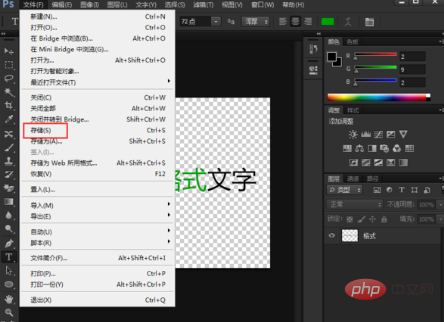
Das obige ist der detaillierte Inhalt vonSo ändern Sie PNG-Bildtext in PS. Für weitere Informationen folgen Sie bitte anderen verwandten Artikeln auf der PHP chinesischen Website!

